Come mettere la musica su iMovie da YouTube [Aggiornamento 2025]
Aggiungere musica di sottofondo ai tuoi video può renderli più interessanti e coinvolgenti. iMovie è un popolare software di editing video, noto per la sua interfaccia intuitiva e funzionalità complete.
Aggiungere musica al tuo progetto iMovie può migliorarne la qualità e l'attrattiva, ma è fondamentale utilizzare musica proveniente da fonti legali. Sebbene l'aggiunta diretta di musica di YouTube a iMovie non sia supportata a causa delle restrizioni sul copyright, puoi comunque riuscirci con il metodo giusto. In questa guida esploreremo come mettere la musica su iMovie da YouTube, garantendo che il tuo progetto video sia creativo e conforme.
Contenuto dell'articolo Parte 1. Posso mettere musica su iMovie da YouTubeParte 2. Come scaricare musica da YouTube come file supportati da iMovieParte 3. Come mettere musica su iMovie da YouTubeParte 4. Domande frequenti sull'aggiunta di musica su iMovie da YouTubeParte 5. Conclusione
Parte 1. Posso mettere musica su iMovie da YouTube
Prima di imparare come mettere musica su iMovie da YouTube, scopriamo se puoi mettere musica da YouTube a iMovie. Puoi mettere musica su iMovie da YouTube? No, a causa delle restrizioni sul copyright, non puoi inserire direttamente la musica da YouTube in iMovie. Anche se non puoi importare direttamente musica da YouTube a iMovie a causa delle restrizioni sul copyright, puoi adottare soluzioni alternative per ottenere risultati simili.
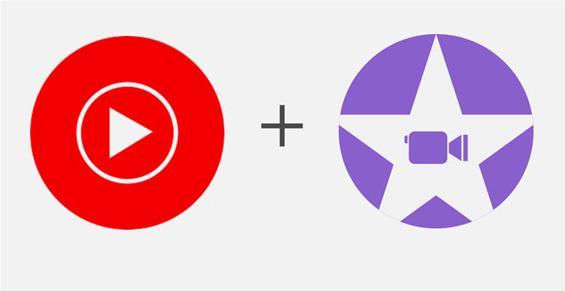
I contenuti di YouTube sono protetti dalle leggi sul copyright e l'utilizzo di musica protetta da copyright senza autorizzazione può comportare conseguenze legali. Tuttavia, puoi scaricare legalmente musica royalty-free o con licenza da YouTube e utilizzarla nei tuoi progetti iMovie.
Inoltre, a condizione di rispettare il copyright, puoi utilizzare alcuni strumenti online o software di terze parti per scaricare musica da YouTube sul tuo Mac, iPhone o iPad e quindi aggiungere la musica a iMovie. Successivamente, questo post fornirà uno strumento professionale per scaricare musica da YouTube gratuitamente.
Parte 2. Come scaricare musica da YouTube come file supportati da iMovie
Il primo passo su come mettere musica su iMovie da YouTube è scaricare musica da YouTube. Puoi scaricare facilmente musica da YouTube iscrivendoti al servizio YouTube Music Premium. Tuttavia, è possibile accedere alla musica scaricata solo offline sull'app e non può essere salvata sul tuo Mac o iPhone.
Quando cerchi i metodi per scaricare musica da YouTube, per la tua domanda sono consigliati diversi metodi. Il modo migliore e più consigliato per scaricare musica da YouTube è utilizzare un software dedicato. Uno dei migliori downloader professionali di musica da YouTube è TunesFun Convertitore di musica su YouTube.

TunesFun YouTube Music Converter è un convertitore di musica YouTube professionale e sicuro che ti consente di scaricare brani, playlist e album da YouTube Music e convertirli nei formati MP3/M4A/WAV/FLAC.
TunesFun Convertitore di musica su YouTube privilegia l’efficienza. Con la velocità 10X, puoi ottenere dozzine di brani in pochi minuti per ridurre i tempi di attesa nel processo. Ancora più importante, dopo la conversione, otterrai musica YouTube senza perdite al 100%, che è la stessa dei file audio originali. L'interfaccia utente di questo software è molto amichevole ed è applicabile ai sistemi Windows e Mac. Anche se sei un nuovo utente, non preoccuparti di non sapere come usarlo.
Caratteristiche principali di TunesFun Convertitore di musica di YouTube:
- Scarica e converti la musica di YouTube in MP3/M4A/WAV/FLAC.
- Download e conversione veloci, velocità 10X disponibile.
- Conserva brani YouTube senza perdita di dati al 100% dopo la conversione.
- Conserva tutte le informazioni sui tag ID3 dopo la conversione.
- Aggiornamento gratuito e supporto tecnico.
Come scaricare musica da YouTube sul tuo Mac utilizzando TunesFun Convertitore di musica di YouTube:
Passo 1. Installare TunesFun YouTube Music Converter sul tuo computer. Aprilo e quindi accedi al tuo account YouTube Music.

Passaggio 2. Seleziona i file e il formato di output. Seleziona i file che desideri convertire e scegli il formato di output MP3.

Passaggio 3. Converti YouTube Music in MP3. Clicca il "convertire" per convertire YouTube Music in MP3.

Una volta completata la conversione, puoi accedere alla musica YouTube scaricata sul tuo Mac. Se vuoi mettere musica su iMovie da YouTube su iPhone o iPad, puoi trasferire la musica scaricata dal tuo Mac al tuo iPhone. Puoi utilizzare iTunes per trasferire la musica YouTube scaricata dal tuo Mac al tuo dispositivo iOS. Ecco una guida passo passo sull'utilizzo di iTunes:
- Collega il tuo iPhone o iPad al Mac utilizzando un cavo USB.
- Avvia iTunes sul tuo Mac.
- Trascina e rilascia i file musicali di YouTube scaricati dal tuo Mac nella finestra di iTunes.
- Una volta aggiunta la musica alla libreria di iTunes, seleziona l'icona del tuo dispositivo iOS dalla barra degli strumenti.
- Vai al "Musica" nella schermata di riepilogo del dispositivo.
- Seleziona la casella accanto a "Sincronizza musica" e scegli la musica che desideri sincronizzare sul tuo dispositivo iOS.
- Fare clic sul pulsante APPLICA" o "Sincronizza" per trasferire la musica selezionata sul tuo iPhone o iPad.
Parte 3. Come mettere musica su iMovie da YouTube
Come mettere la musica su iMovie da YouTube? Hai scaricato musica da YouTube sul tuo Mac o dispositivi iOS utilizzando TunesFun YouTube Music Converter e ora puoi mettere la musica su iMovie. Ecco una guida dettagliata su come mettere musica su iMovie da YouTube su Mac o iPhone.
Come mettere la musica su iMovie da YouTube su Mac:
- Apri iMovie e avvia iMovie sul tuo Mac.
- Apri il progetto video se desideri aggiungere musica di YouTube.
- Clicca sul "Importa media" nell'interfaccia di iMovie.
- Passa alla posizione in cui hai salvato il file musicale di YouTube scaricato.
- Selezionare il file musicale e fare clic su "Importare" per aggiungerlo al tuo progetto iMovie.
- Una volta importato, trascina il file musicale dal browser multimediale alla timeline nella parte inferiore dell'interfaccia di iMovie.
- Posiziona la traccia musicale sulla timeline in base al punto in cui desideri che inizi nel tuo progetto video.
- Utilizza gli strumenti di modifica di iMovie per tagliare o dividere la traccia musicale, regolarne il volume o applicare effetti di dissolvenza in apertura e in chiusura.
- Puoi anche aggiungere più tracce musicali o altri elementi audio al tuo progetto iMovie per creare una colonna sonora a più livelli.
- Visualizza l'anteprima del tuo progetto iMovie per assicurarti che la musica si adatti bene ai tuoi contenuti video. Una volta soddisfatto, esporta il tuo progetto iMovie nel formato e nella risoluzione desiderati.
Come mettere la musica su iMovie da YouTube su dispositivi iOS:
- Apri iMovie e avvia iMovie sul tuo iPad o iPhone.
- Apri il tuo progetto in cui desideri aggiungere la musica di YouTube.
- Apri l'app File sui tuoi dispositivi iPhone o iPad. E individua dove hai salvato il file musicale di YouTube scaricato.
- Tocca e tieni premuto il file musicale per selezionarlo. Quindi toccare il pulsante con i puntini di sospensione (...) o l'icona Condividi e scegliere "Importa in iMovie" dalle opzioni. iMovie si aprirà automaticamente e il file musicale verrà importato nel tuo progetto.
- Una volta importato, tocca e trascina il file musicale dal browser multimediale alla timeline nella parte inferiore dell'interfaccia di iMovie. Posiziona la traccia musicale sulla timeline in base al punto in cui desideri che inizi nel tuo progetto video.
- Utilizza gli strumenti di modifica di iMovie per tagliare o dividere la traccia musicale, regolarne il volume o applicare effetti di dissolvenza in apertura e in chiusura. Puoi anche aggiungere più tracce musicali o altri elementi audio al tuo progetto iMovie per creare una colonna sonora a più livelli.
- Visualizza l'anteprima e, una volta soddisfatto, esporta il tuo progetto iMovie nel formato e nella risoluzione desiderati.
Come mettere la musica su iMovie da YouTube su Mac, iPhone o iPad? Seguendo questi passaggi, puoi inserire in modo efficace la musica da YouTube in iMovie sul tuo Mac iPhone o iPad e creare progetti video avvincenti con colonne sonore personalizzate.
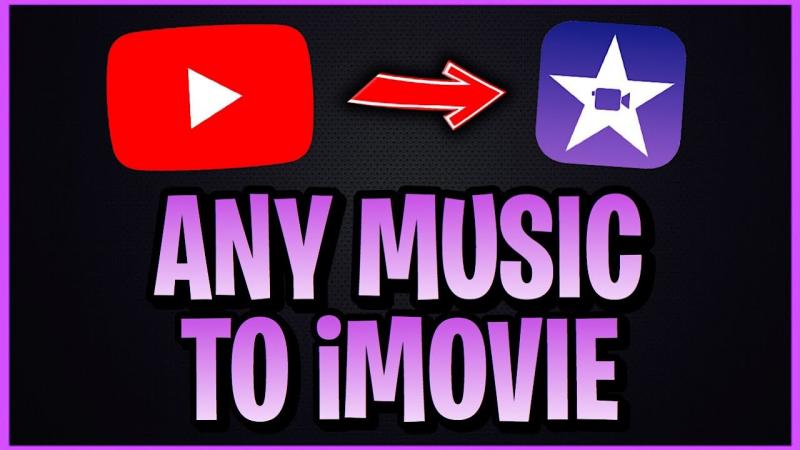
Parte 4. Domande frequenti sull'aggiunta di musica su iMovie da YouTube
Q1. Posso utilizzare musica protetta da copyright in iMovie?
In genere non è consigliabile utilizzare musica protetta da copyright in iMovie senza la dovuta autorizzazione. Prendi in considerazione l'utilizzo di musica royalty-free o con licenza per evitare problemi di copyright.
Q2. Posso acquistare musica direttamente da iMovie?
iMovie non ha un negozio di musica integrato. Puoi acquistare musica da iTunes Store o da altre piattaforme di musica digitale e importarla in iMovie.
Parte 5. Conclusione
Come mettere la musica su iMovie da YouTube sul tuo Mac, iPhone o iPad? Sebbene l'aggiunta diretta di musica da YouTube a iMovie non sia fattibile a causa delle restrizioni sul copyright, puoi scaricare legalmente musica da YouTube utilizzando TunesFun Convertitore di musica su YouTubee aggiungi musica ai tuoi progetti iMovie.
Seguendo i passaggi descritti in questa guida, puoi aggiungere musica avvincente ai tuoi video, migliorandone la qualità e l'impatto. Ricordati di rispettare le leggi sul copyright e di utilizzare musica concessa in licenza o esente da royalty per garantire la conformità ed evitare problemi legali.
Lascia un commento